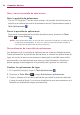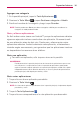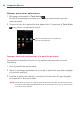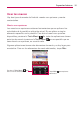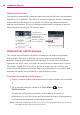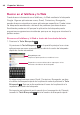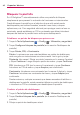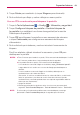- LG Cell Phone Accessories User Manual
35
Aspectos básicos
Agregar una categoría
1. En la pantalla principal, toque la Tecla Aplicaciones .
2. Presione la Tecla Menú y toque Gestionar categoría > Añadir.
3. Escriba el nombre de la categoría y luego toque Guardar.
NOTA
También puede tocar Borrar para borrar catergorías o Iniciar para restablecer las
categorías al modo predeterminado.
Abrir y alternar aplicaciones
Es fácil realizar varias tareas con Android™ porque las aplicaciones abiertas
siguen en ejecución incluso cuando abre otra aplicación. No necesita salir
de una aplicación antes de abrir otra. Puede usar y alternar entre varias
aplicaciones abiertas. Android administra cada aplicación, al detenerlas e
iniciarlas según sea necesario, para garantizar que las aplicaciones inactivas
no desperdicien los recursos de su teléfono.
Abrir una aplicación
Para abrir una aplicación, sólo toque su icono en la pantalla.
SUGERENCIA!
Puede personalizar la pantalla principal con los iconos de las aplicaciones que use con
más frecuencia. Las aplicaciones están en la pantalla de aplicaciones, pero puede
copiar el icono de cualquier aplicación en la pantalla principal para acceder más rápido.
Independientemente de la ubicación del icono, ya sea en la pantalla de aplicaciones o
pantalla principal, sólo tóquelo para abrirlo y usarlo.
Abrir varias aplicaciones
1. Toque el icono de una aplicación para abrirla.
2. Presione la Tecla Inicio
.
NOTA
Si el icono de la aplicación que desea está en la pantalla principal, simplemente tóquelo
para abrirla y usarla.
3. Toque la Tecla Aplicaciones .
4. Toque el icono correspondiente a la otra aplicación que desea abrir.